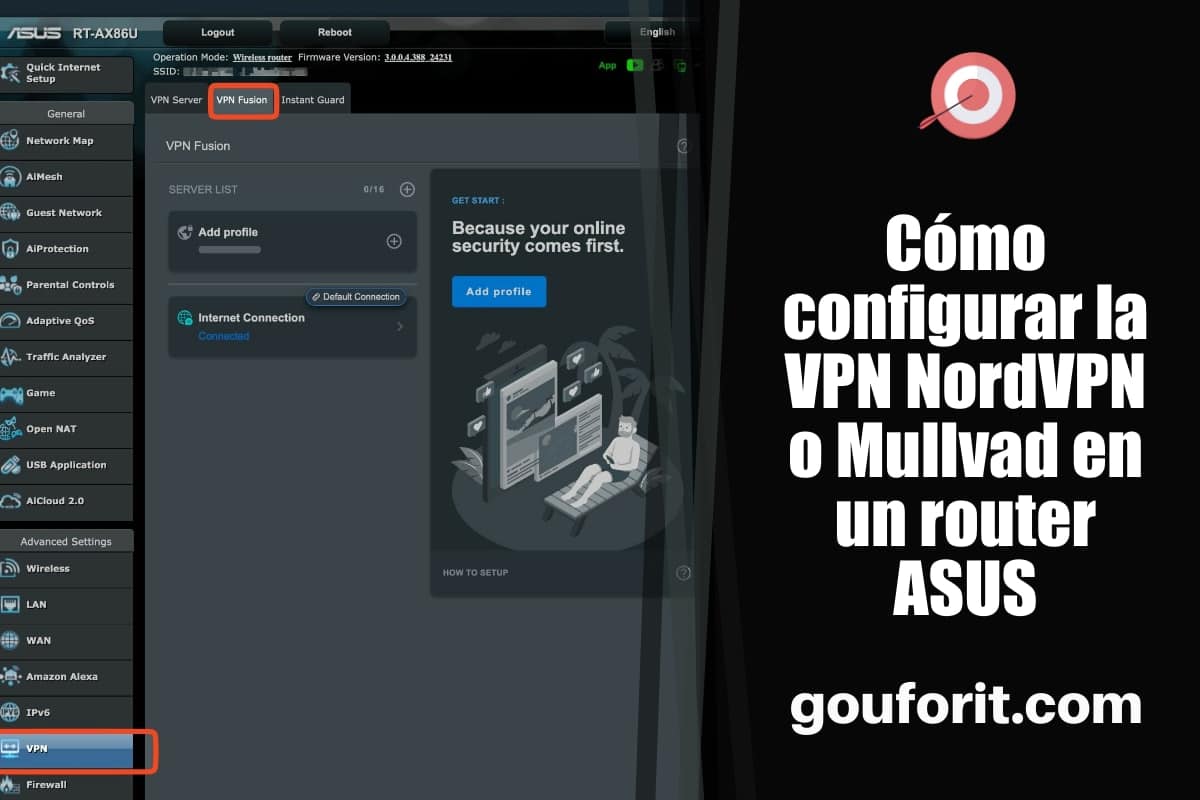Si te has comprado un router para mejorar la velocidad de tu red wifi en casa, seguro que también te has planteado configurar una VPN directamente en el rúter para así proteger la privacidad y cifrar el tráfico de todos tus dispositivos conectados. Es una buena opción par aprovechar tu VPN en más dispositivos de los que te suelen ofrecer para instalar sus apps (entre 5 y 10). En mi caso, he configurado dos VPN: NordVPN y Mullvad en mi router Asus RT-AX86U con firmware Asus WRT.
- NordVPN te deja conectar hasta 6 dispositivos al mismo tiempo. Mullvad 5. Si quieres conectar más, no puedes.
Con este tipo de routers, no solo van a conseguir que tu velocidad de conexión wifi sea mucho mejor y tenga mucho más alcance, sino que también te van a permitir tener un control más profundo de la gestión de tu red, incluida la gestión de una VPN. Las ventajas de seguridad y para tu privacidad online son enormes. Por eso te voy a comentar paso a paso como hacer esta configuración de estos dos servicios VPN.
- También te puede interesar: Cómo configurar un cliente VPN en un NAS QNAP.
Configurando la VPN NordVPN
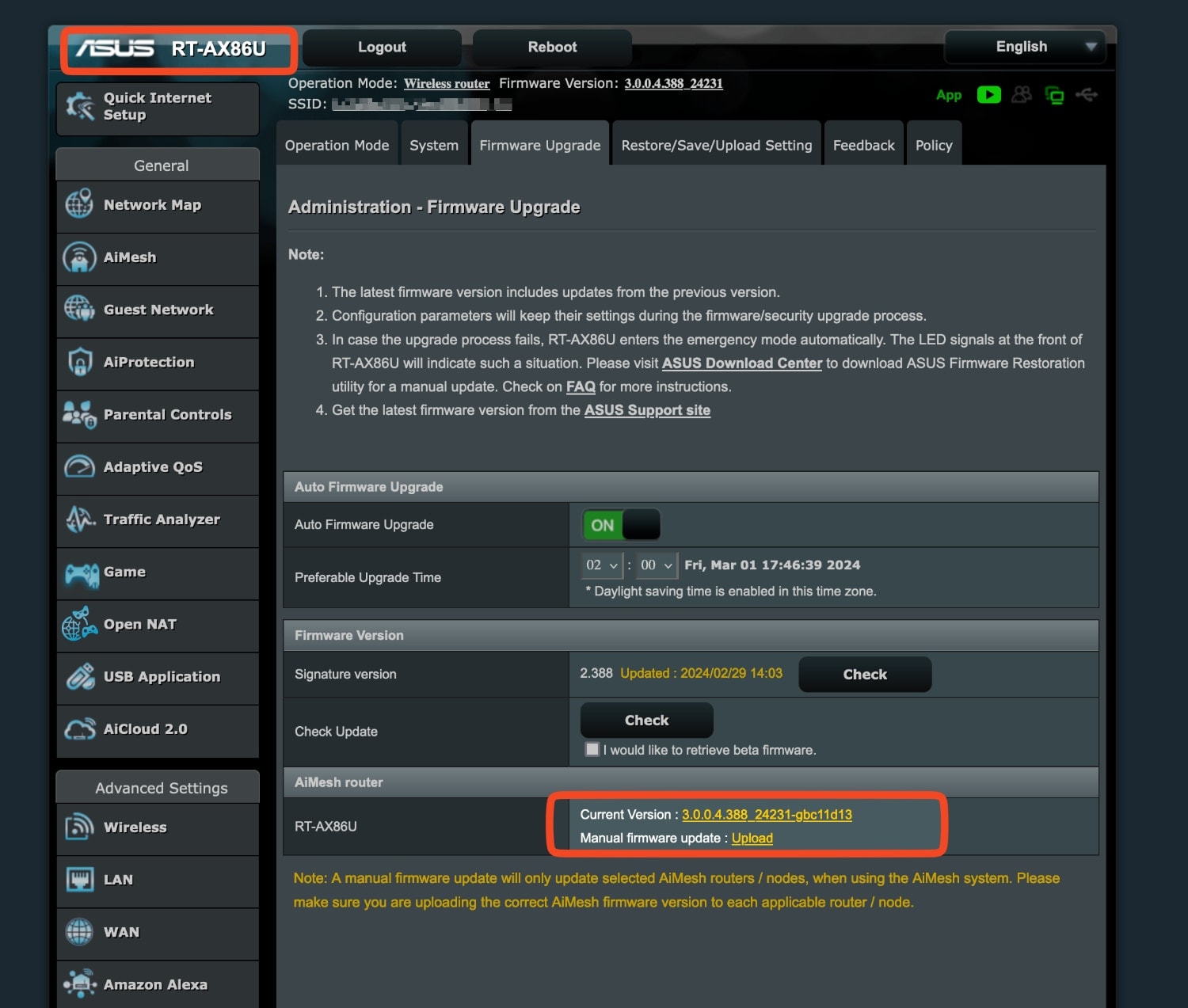
¡Ojo! Para la prueba, he usado dos routers: el Asus ZenWifi XT9 y el Asus RT-AX86U. Ambos con wifi 6 y con la última versión del firmware de Asus.
1.-Accede al router Asus

Normalmente, tienes configurado el acceso en las IP 192.168.1.1 o 192.168.50.1, pero puedes probar también router.asus.com o asusrouter.com. Te pedirá usuario y contraseña.
2.-Vamos al panel VPN
En la barra de la izquierda vamos a VPN y luego tenemos que ir a la pestaña VPN Fusion. Esto, en versiones anteriores del firmware de Asus no se hacía de esta manera. Era más complicado y menos intuitivo.
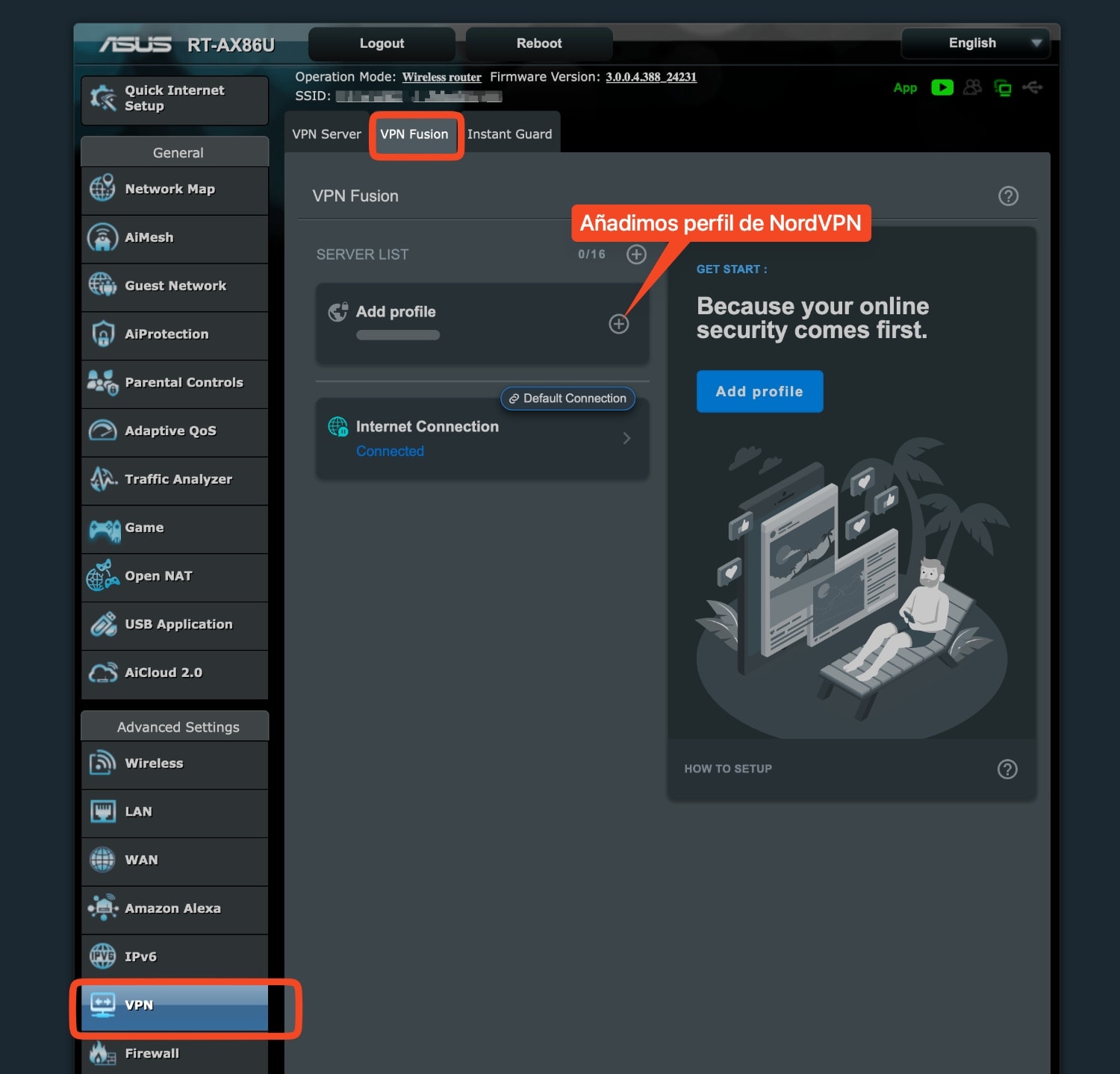
Tenemos que darle a Add Profile para empezar a poner los datos de NordVPN.
3.-Añadimos datos OpenVPN de NordVPN en Add Profile
Necesitamos las credenciales de NordVPN que vamos a encontrar en su panel de control en la web. Está en la sección NordVPN > Configuración manual > Credenciales de servicio. Nos va a pedir confirmar un código que nos envían a nuestra cuenta de correo. Copiamos los datos de credencial.
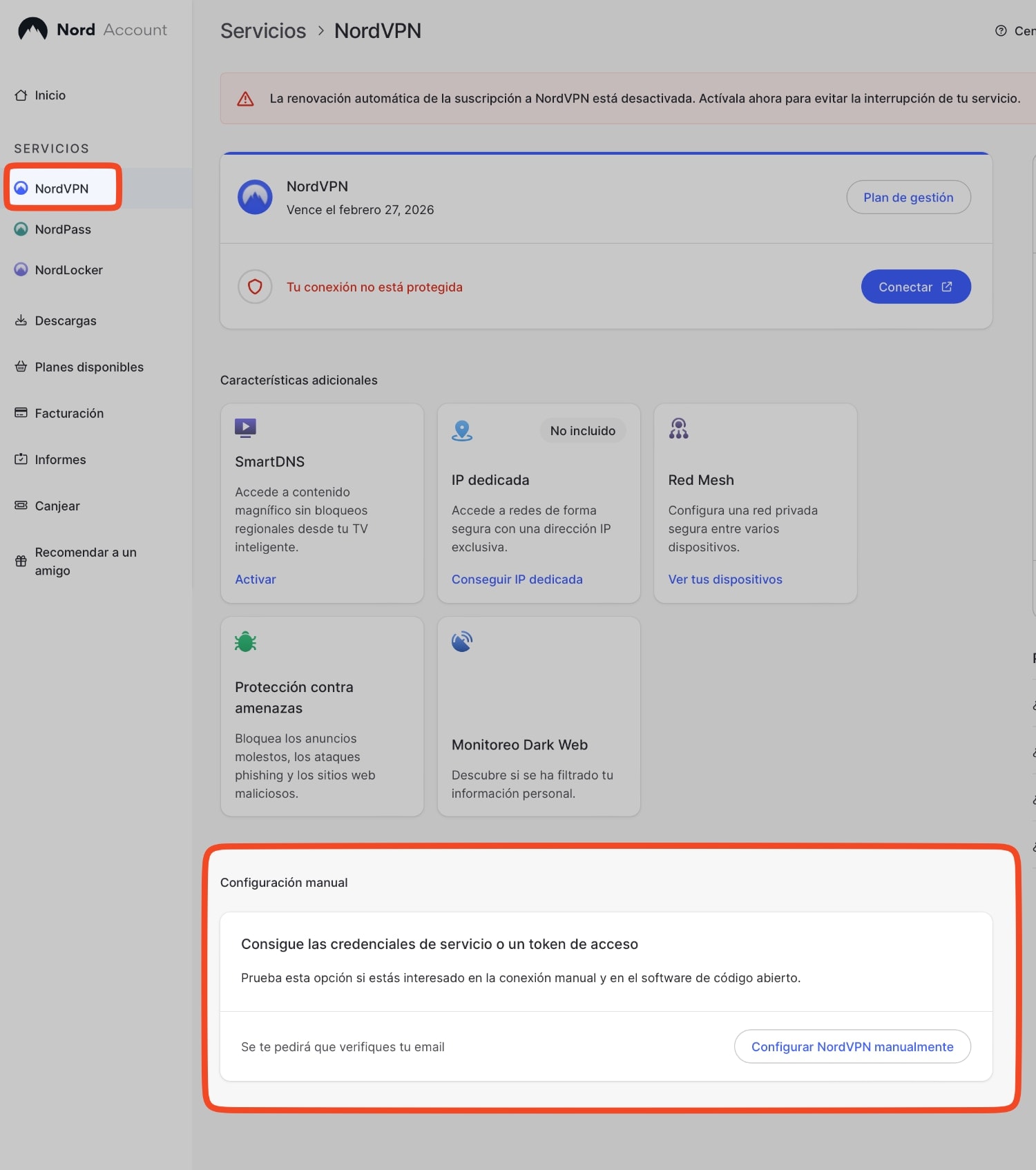
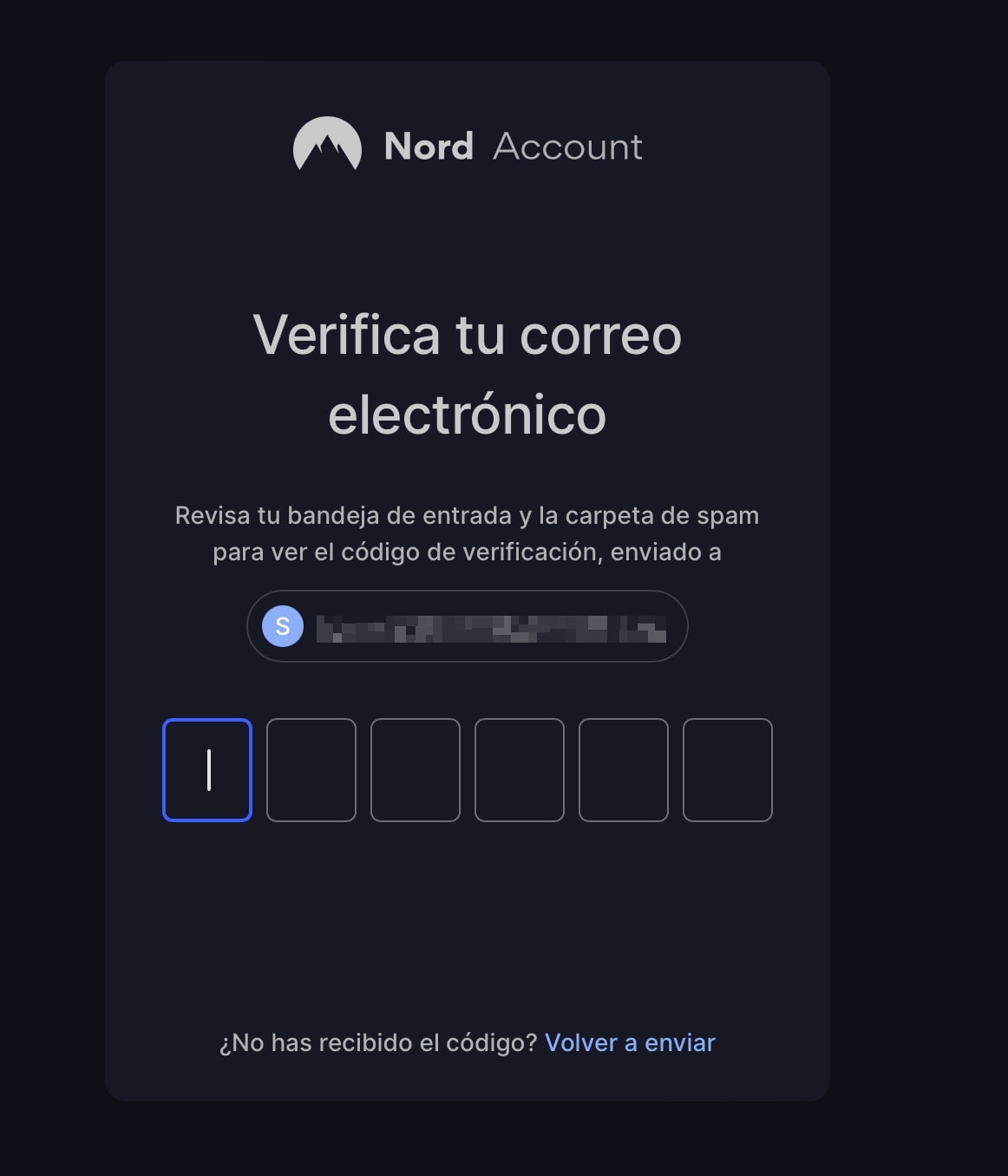
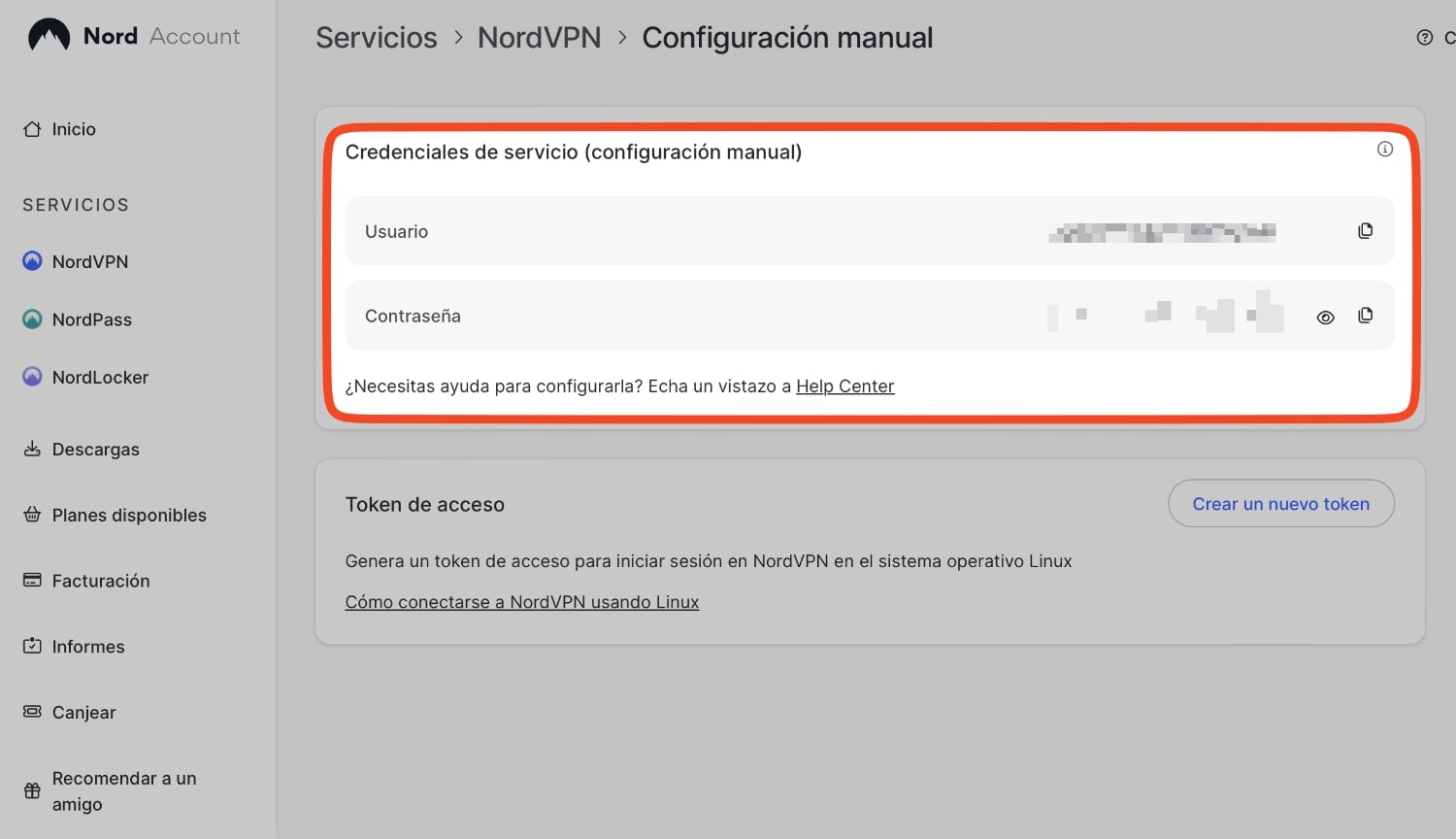
Después de copiar esos datos, volvemos al router Asus. Elegimos en el desplegable VPN Type, OpenVPN. Copiamos los datos en los campos del router Asus (Username y Password).
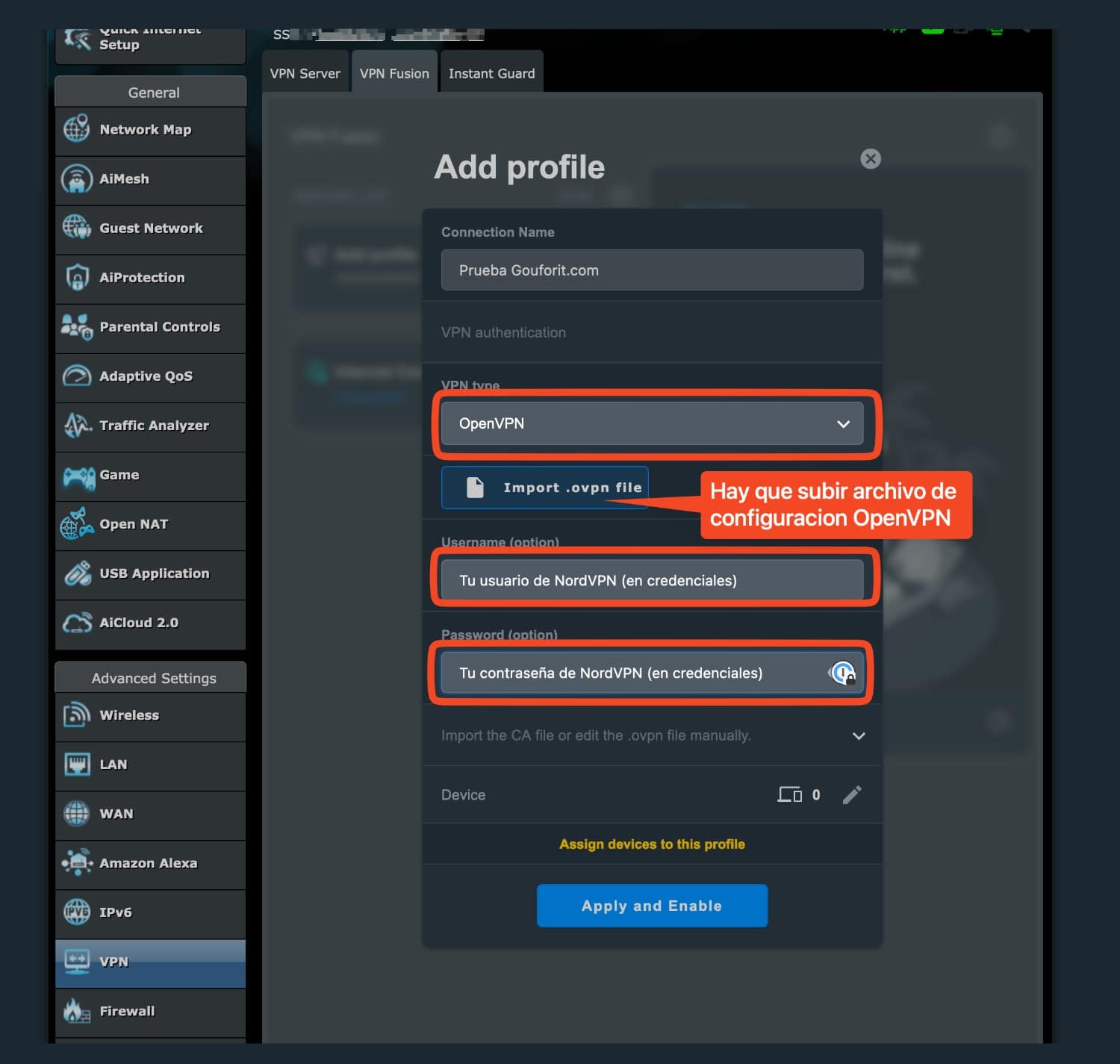
Ahora tenemos que descargar el archivo de configuración .ovpn de alguno de los servidores de NordVPN. He elegido uno cercano en Madrid. Puedes buscarlos en Servidores NordVPN.
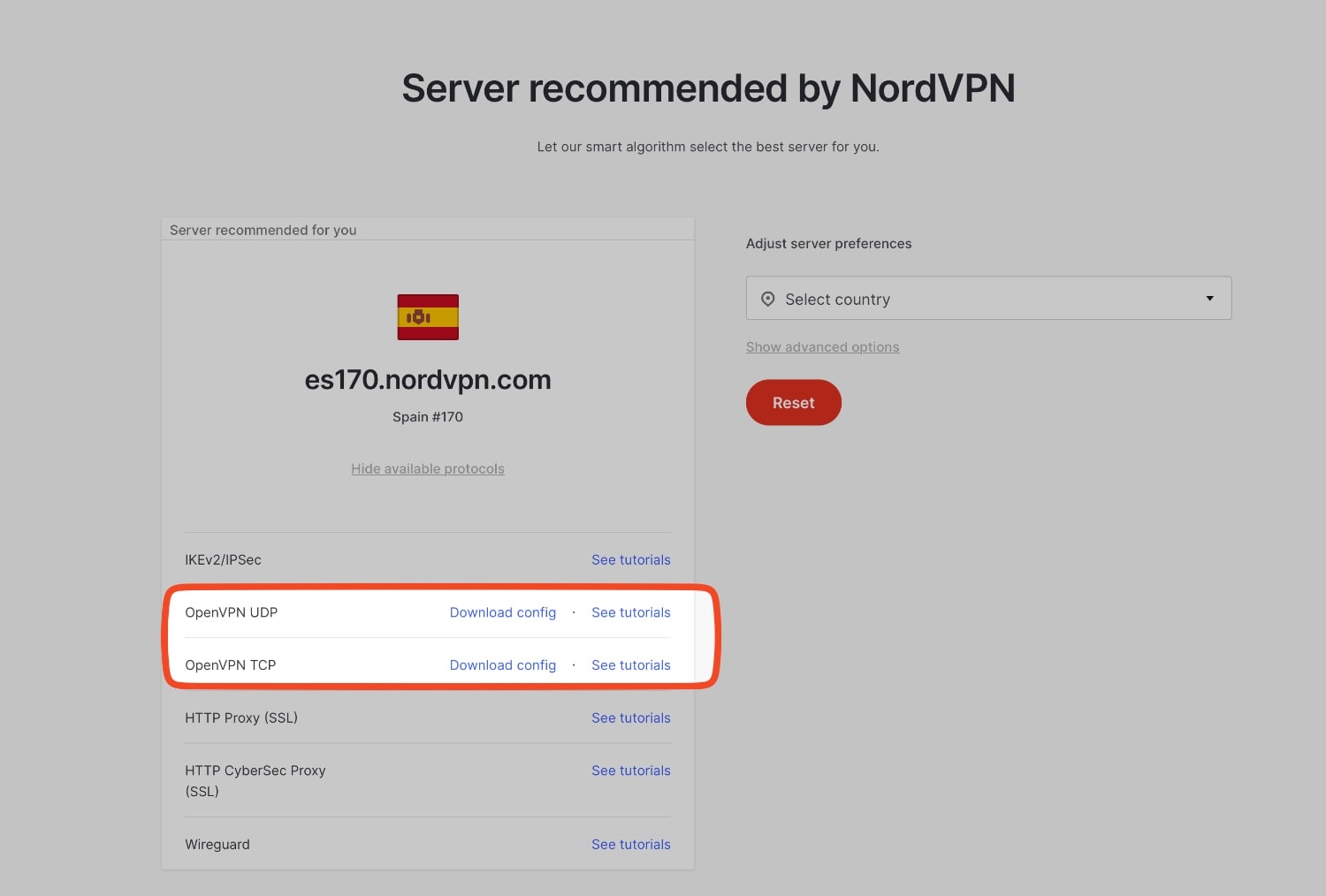
Cuando descarguemos este archivo, hay que cargarlo en la sección import .ovpn file. Puedes elegir por países (mejor una localización cercana para que vaya más rápido), protocolo (OpenVPN) o tipo de servidor (Doble VPN, Ofuscados, standard, P2P).
4.-Elegimos los dispositivos que van a usar el túnel VPN en nuestra red local
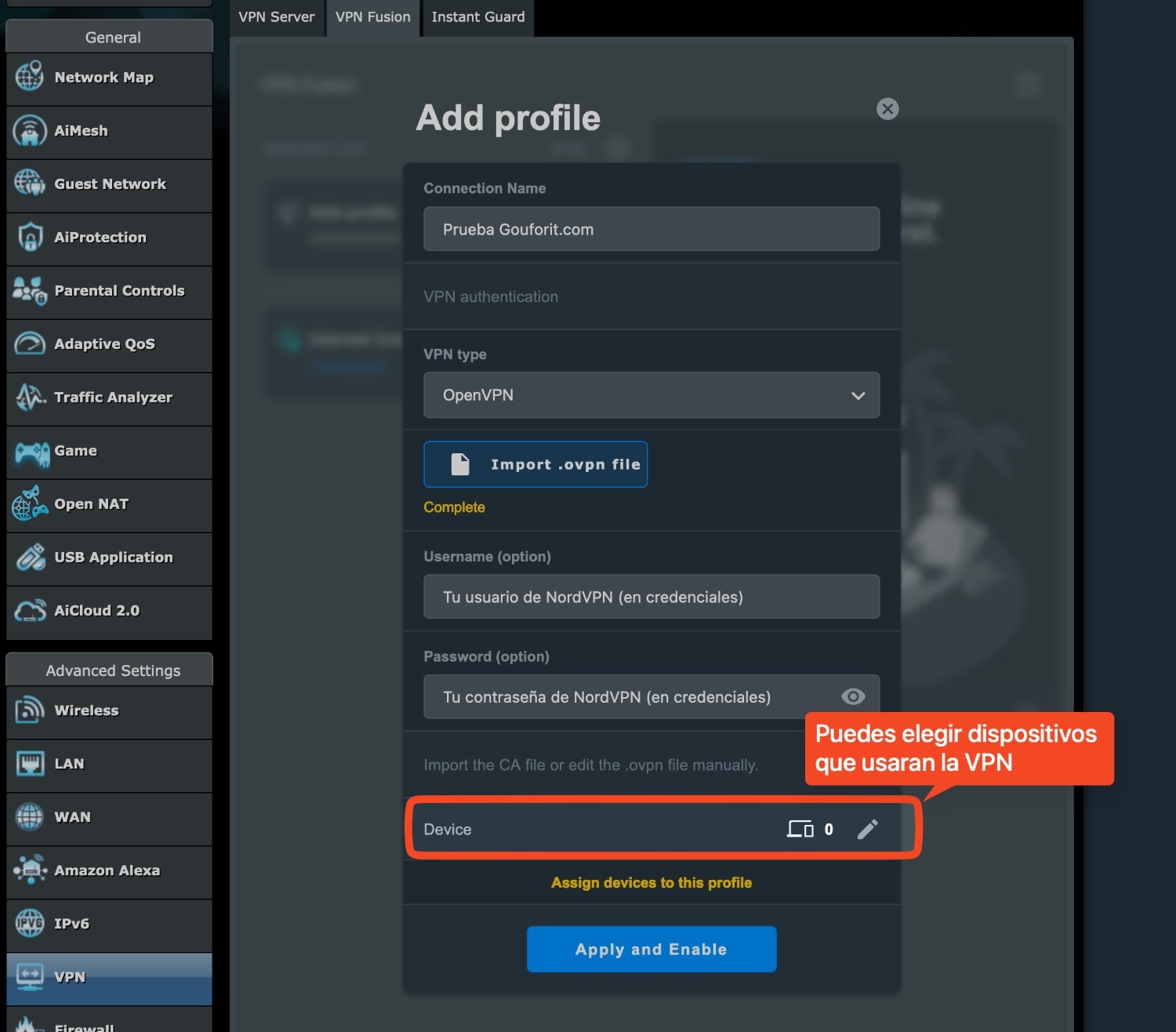
En Device, podemos elegir qué dispositivos van a usar la red VPN. Puedes elegir todo o solo uno. Tú decides, pero ten en cuenta que si tienes varios perfiles VPN, cada dispositivo solo puede estar presente en uno de ellos. Cuando termines, le das a Apply and Enable para que se ponga a funcionar.
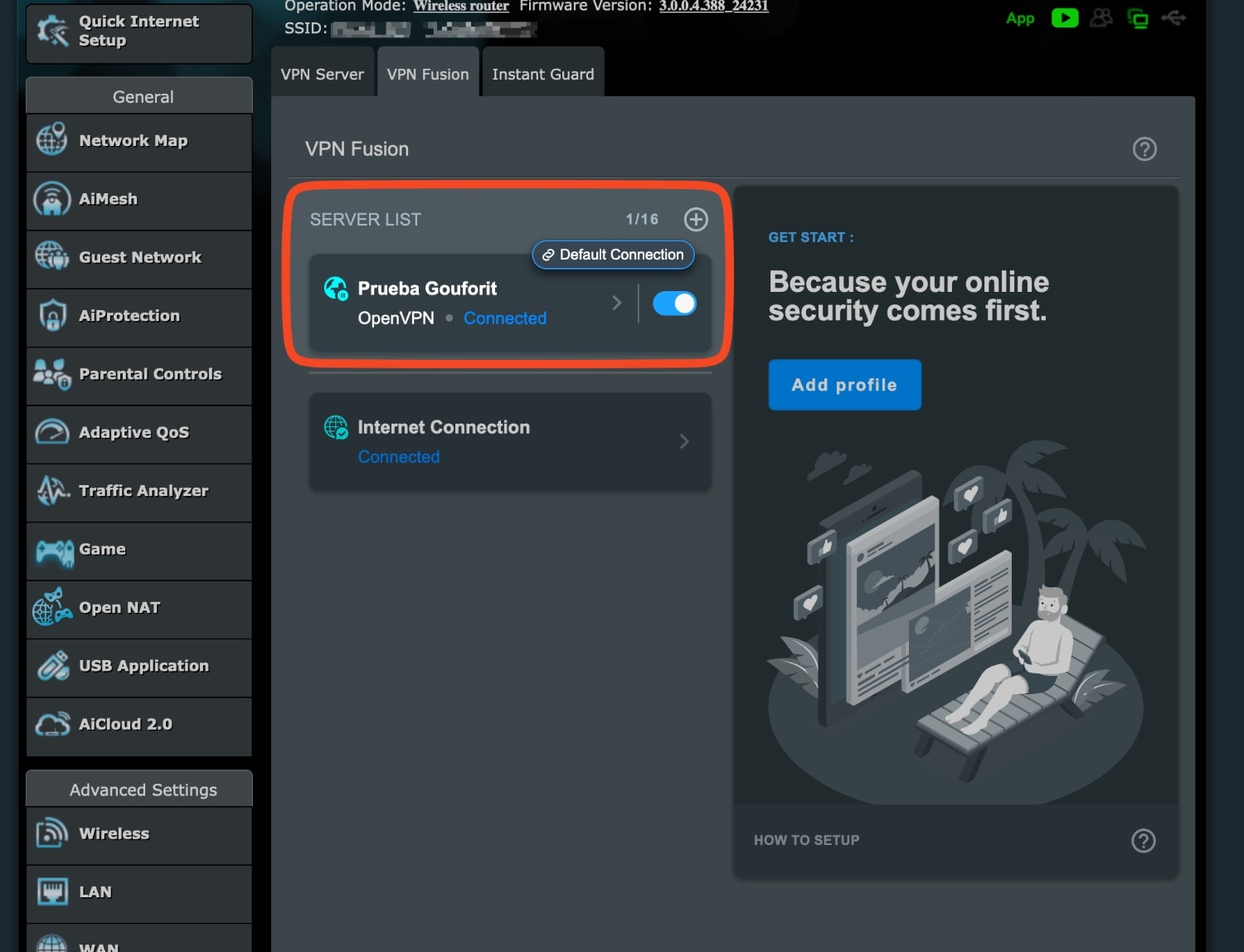
Puedes comprobar que tu IP ha cambiado y que ahora aparece la del router que has seleccionado de la red de servidores de NordVPN. También puedes probar la velocidad de conexión. En mi caso no ha salido nada mal: 200 Mbps (tengo una conexión de 1000 Mbps):
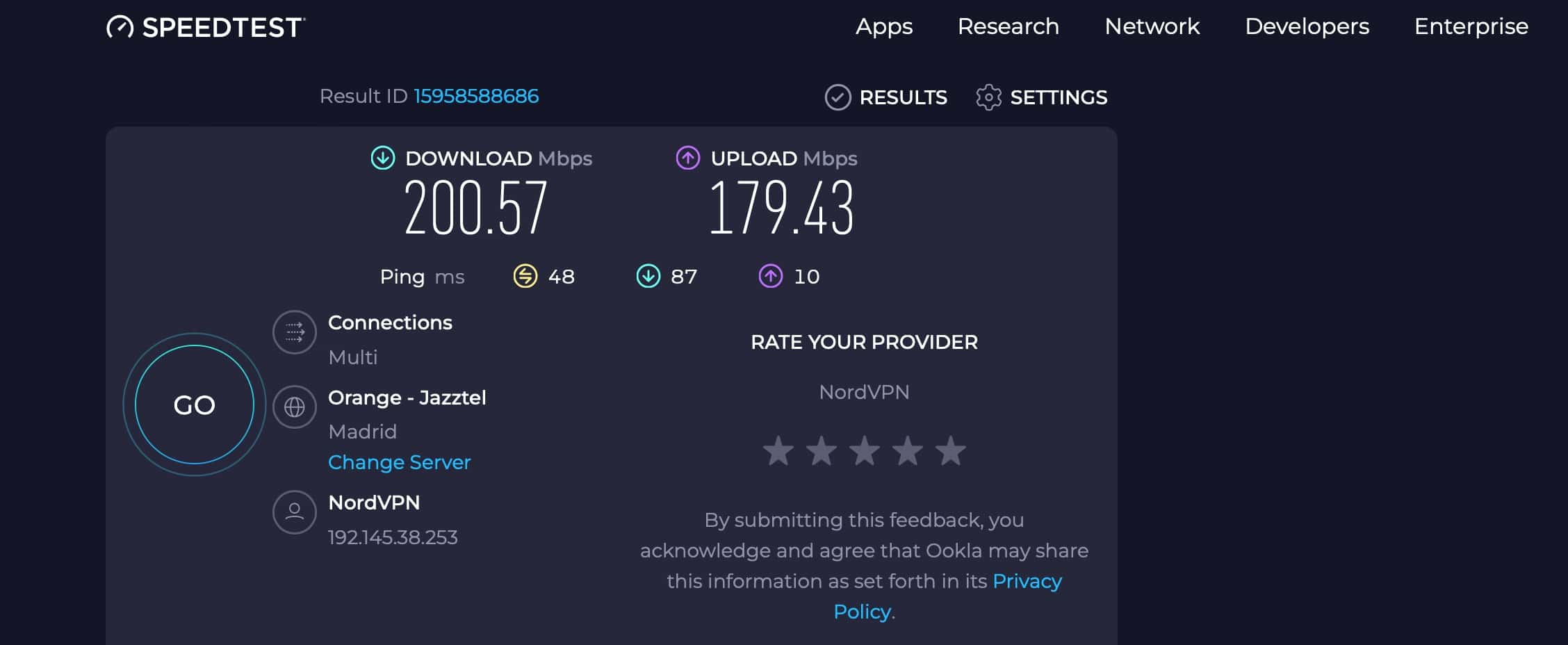
Configurando la VPN Mullvad
Los primeros pasos son los mismos. En la barra de la izquierda del panel de control el router Asus vamos a VPN y luego tenemos que ir a la pestaña VPN Fusion y le damos a Add Profile en la opción OpenVPN:
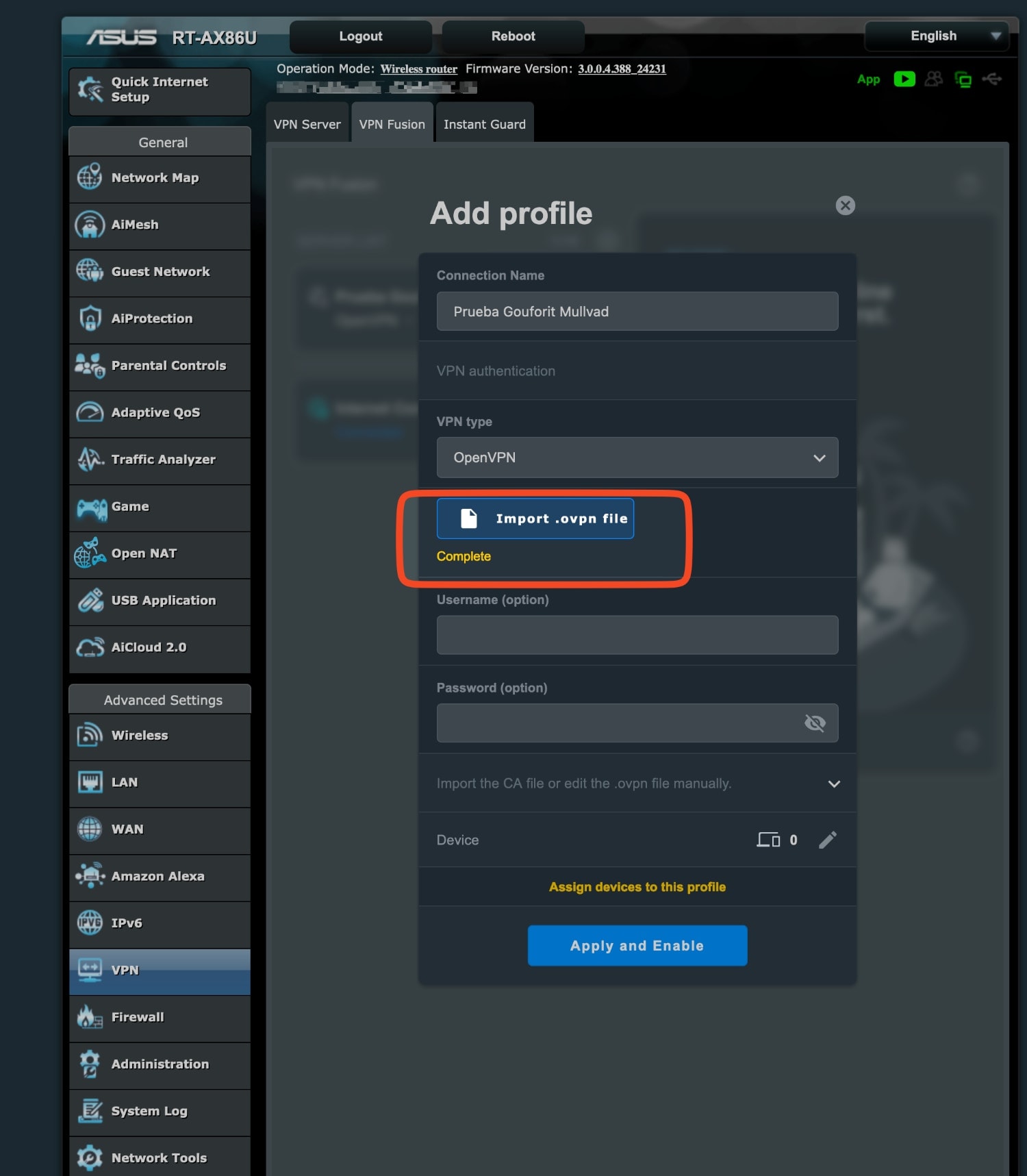
Ahora necesitamos los datos de Mullvad y el archivo .ovpn de alguno de sus servidores. Los tenemos en nuestra cuenta online en Mullvad a la que accedes con tu número de cuenta. Cuando entremos, tenemos que ir a Descargas > Configuración OpenVPN. Marcamos Android/Chrome OS, seleccionaos un país y ciudad (España en mi caso). Descargamos le archivo .ovpn.
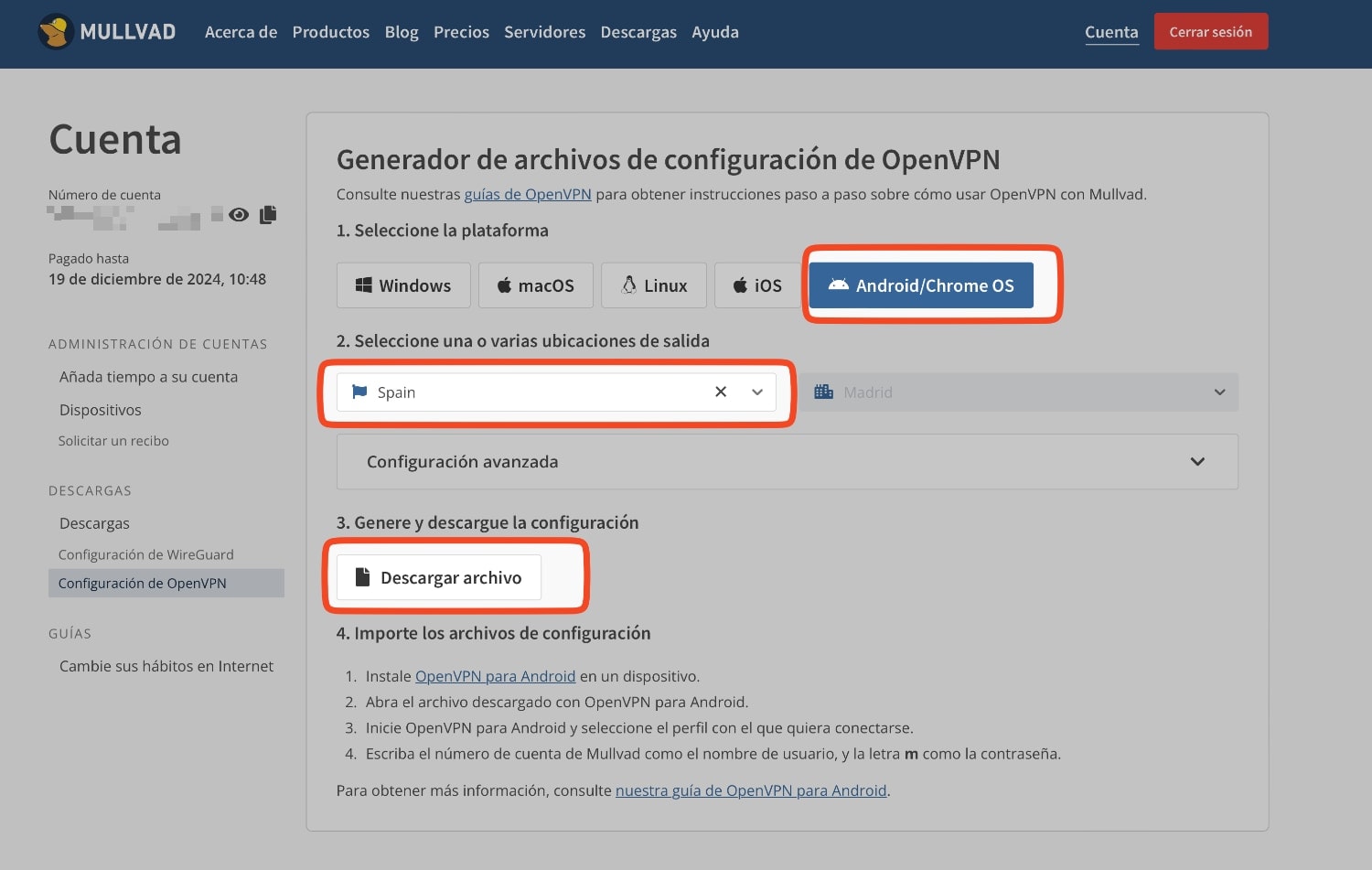
Vas a necesitar copiar el Número de cuenta para ponerlo Username en el perfil OpenVPN del router Asus. La contraseña es «m» para todos (la letra m sin comillas).
¡Ojo! Antes de importar el archivo .ovpn, hay que editarlo en un editor de texto y quitar la línea «tun-ipv6» o no te va a funcionar.
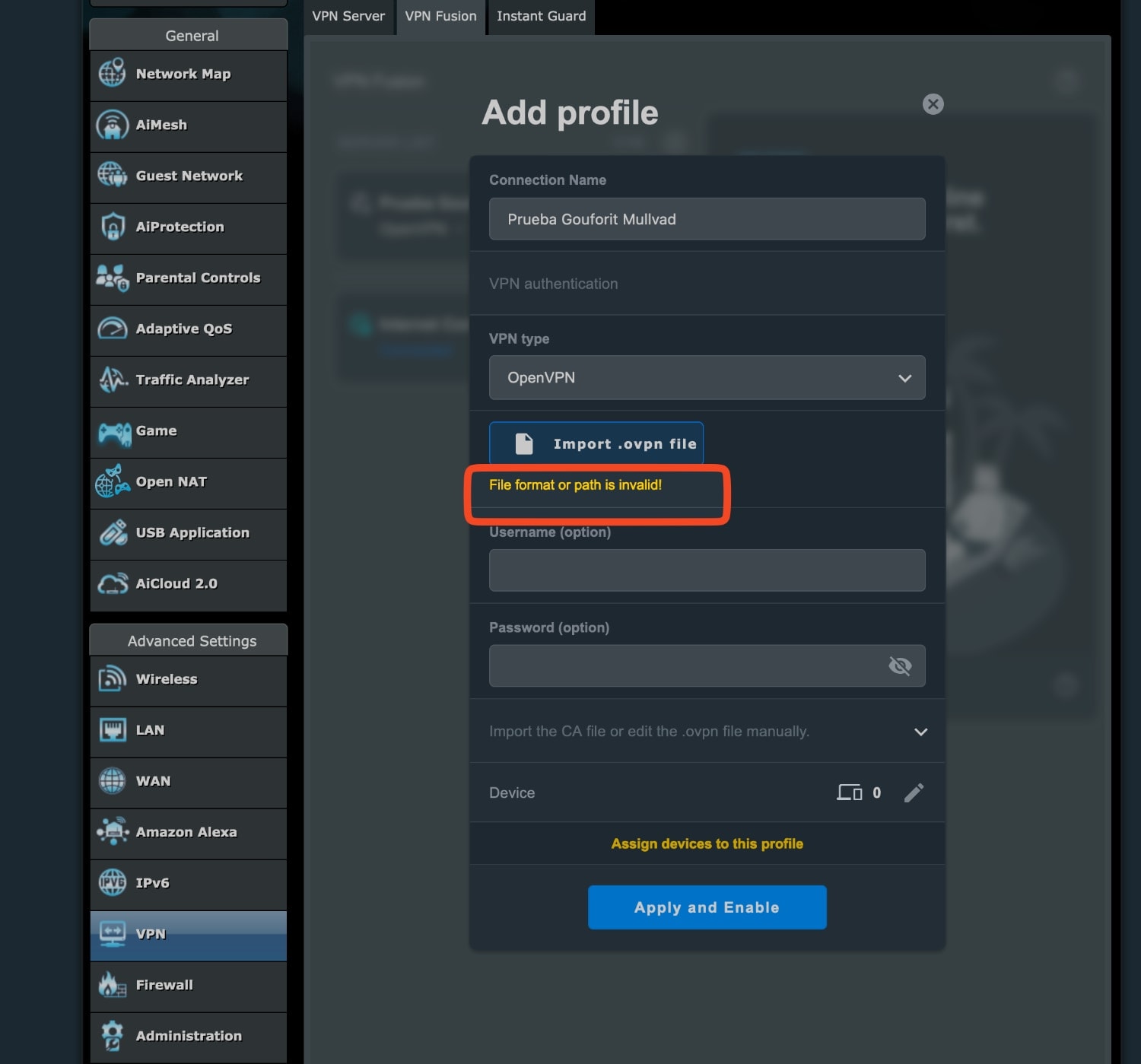
Importamos este archivo en Import .ovpn file, elegimos los dispositivos que queremos que usen la VPN de Mullvad en nuestra red y le damos a Apply. Repito, no puedes tener un dispositivo en dos perfiles VPN diferentes.
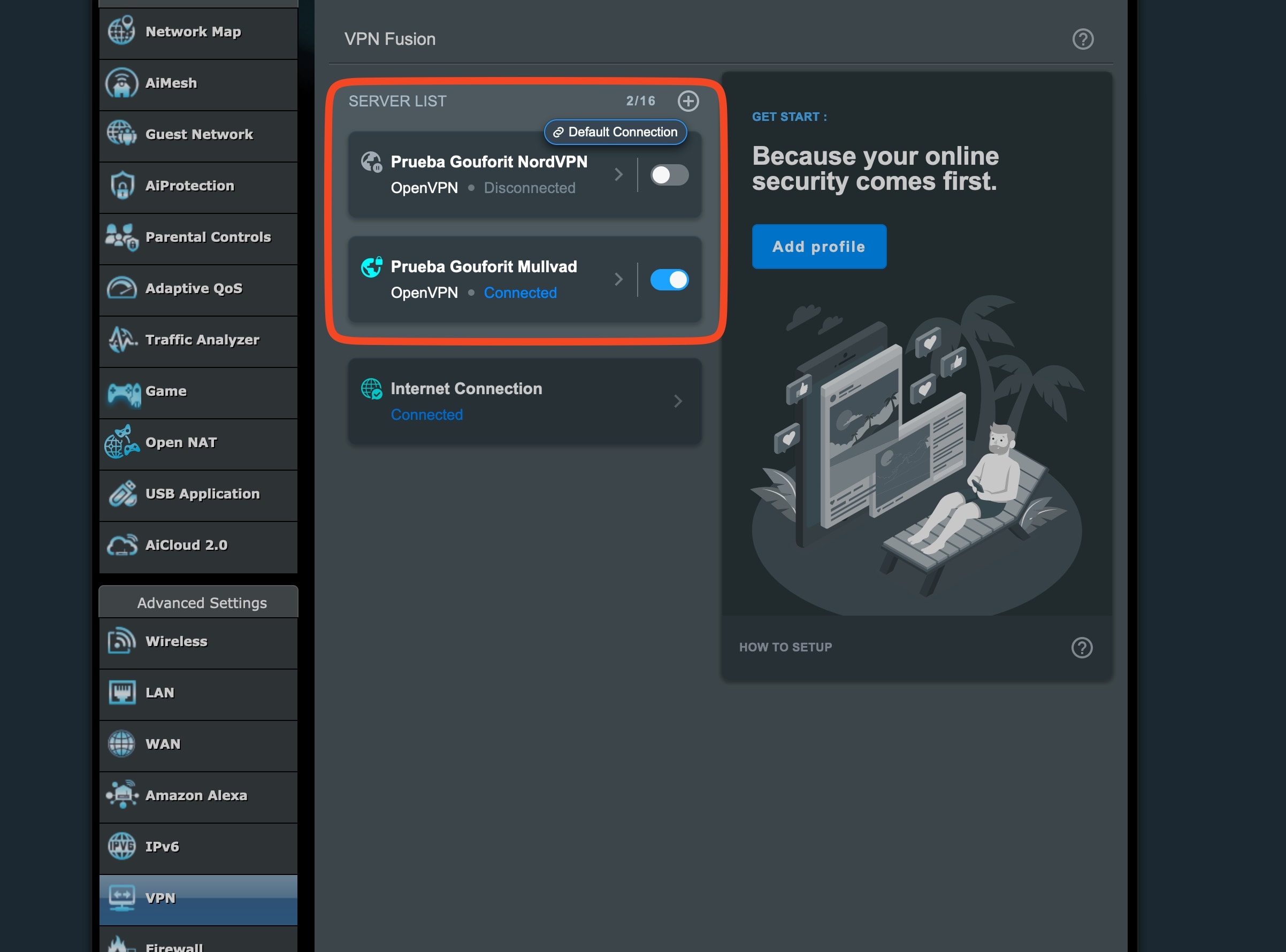
Ahora compruebas velocidad y cambio de IP. También muy buena en mi caso (222 Mbps de descarga):
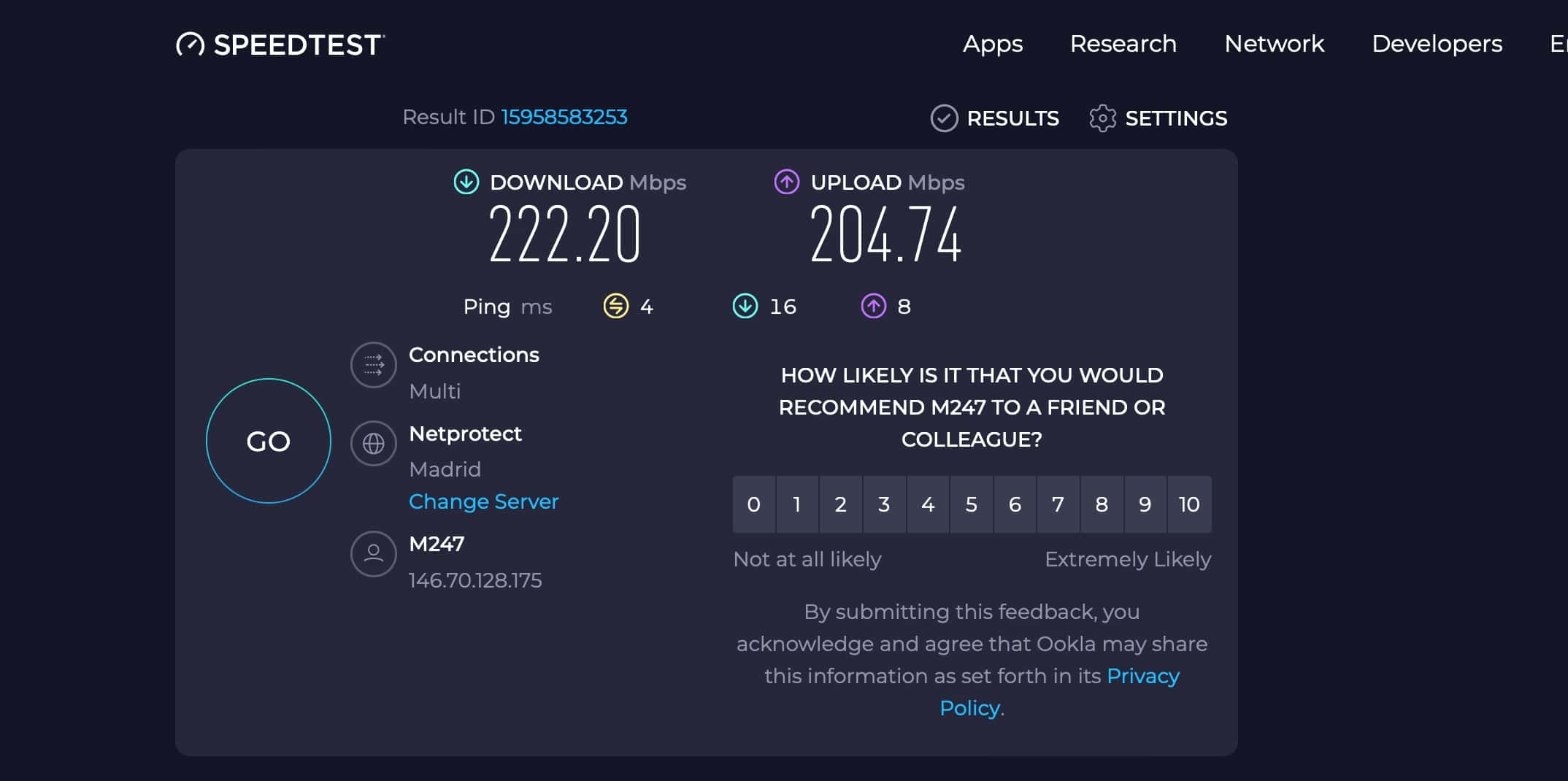
Si quieres conocer más routers neutros interesantes de varias marca, te recomiendo que leas: Los mejores routers wifi inalámbricos por calidad precio.
Conclusión
La verdad es que no parece muy complicado configurar estas VPN, pero sí que hay que hacerlo con cuidado para que todo funcione bien y no perder demasiada velocidad de subida o de bajada. Deberías de tener cuidado con elegir siempre un servidor de la red VPN que esté cerca de donde vives, para que el lag no sea demasiado alto y las conexiones funcionen peor.
Te recomiendo que configures varios servidores diferentes en el panel de configuración. Si falla uno te pasas a otro. Puede pasar. ¿Alguna desventaja de usar un servidor de tu propio país? En principio, aunque siempre se recomienda escoger servidores en otros países diferentes al tuyo por temas de jurisdicción, y sobre todo elegir países que respeten las reglas de la privacidad online y no sean muy intrusivos.
¿Entre NordVPN y Mullvad? ¿Con cuál me quedo? Con NordVPN por cantidad de servidores y opciones. Con Mullvad por simplicidad y privacidad. Son muy transparentes. Ambos servicios pasan todo tipo de auditorías de terceros y siempre son dos de las opciones más recomendadas. Esto es muy sorprendente en el caso de Mullvad, que no tiene programa de referidos, así que si alguien te lo recomienda, es que lo está haciendo de verdad. Yo te lo recomiendo. Tú decides cuál elegir.